엑셀 SUBTOTAL 함수를 이용하여 여과를 행 개수
이 기사에서는 보이는 필터링 된 행을 계산하는 방법에 대해 알아 봅니다.
시나리오 :
간단히 말해서, 테이블 값으로 작업하는 동안 이미 필터 옵션을 적용한 값의 개수, 합계, 곱 또는 평균이 필요한 경우가 있습니다. ID 데이터가 필터를 적용한 특정 ID의 개수를 가져와야하는 경우의 예입니다. 데이터 기준은 필터 옵션을 사용하여 적용됩니다.
문제를 해결하는 방법?
이 기사에서는`link : / summing-the-subtotal-function-in-excel [SUBTOTAL function]`을 사용해야합니다. 이제 함수에서 공식을 만들 것입니다. 여기에서는 범위의 일부 값과 기준으로 특정 텍스트 값이 제공됩니다. 수식이 주어진 텍스트 또는 패턴으로 끝나는 모든 값을 포함하는 값을 계산해야합니다
일반 공식 :-
= SUBTOTAL ( fun_num, range )
fun_num : 숫자, 연산 범위에 해당하는 숫자 : 연산을 적용 할 범위.
예 :
이 모든 것들은 이해하기 어려울 수 있습니다. 따라서 아래 표시된 예제에서 실행하여이 수식을 테스트 해 보겠습니다.
여기에 주문 가져 오기 데이터가 있습니다. 지역에 기준을 적용했으며 동부 지역 만 필터링됩니다.
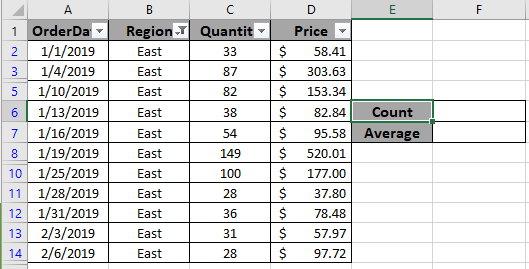
여기에서 필터링 된 값의 수를 찾으십시오. fun_num으로 올바른 인수를 선택하십시오. Fun_num은 적용 할 작업입니다. 여기서 우리는 COUNTA 연산을 사용하는 셀을 계산합니다. num은 3입니다.
공식을 사용하십시오.
= SUBTOTAL ( 3, B2:B14)
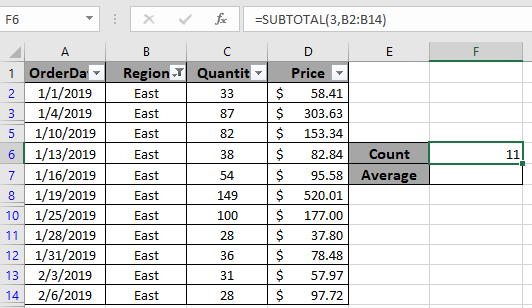
보시다시피 표시되는 총 행은 11이됩니다. 이제 표시되거나 필터링 된 수량의 평균을 추출하기 위해 하나의 예제를 더 사용할 것입니다.
공식을 사용하십시오.
= SUBTOTAL ( 1 , C2:C14 )
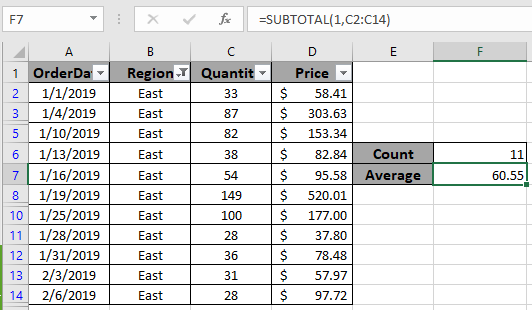
보시다시피 동부 지역에서받은 평균 주문 수량은 약 60 개로 나옵니다. 필터링 된 데이터에 필요한 결과에 따라 평균, 개수, 최대, 최소, 제품, 표준 편차, 합계 또는 변동과 같은 다양한 작업을 사용할 수 있습니다. .
다음은 몇 가지 관찰 메모입니다.
참고 :
-
원하는 결과를 얻으려면 올바른 fun_num을 선택하십시오.
-
수식은 숫자와 텍스트 모두에 대해서만 작동합니다. 같음 (=), 같음 (⇐),보다 큼 (>) 또는 같지 않음 (<>)과 같은 연산자는 숫자에만 적용된 함수 내에서 수행 할 수 있습니다.
Excel에서 표시되는 필터링 된 행을 계산하는 방법에 대한이 기사가 설명되기를 바랍니다. 여기에서 COUNTIFS 함수에 대한 더 많은 기사를 찾아보세요. 블로그가 마음에 들면 Facebook에서 친구들과 공유하세요. 또한 Twitter와 Facebook에서 우리를 팔로우 할 수 있습니다. 우리는 여러분의 의견을 듣고 싶습니다. 우리가 작업을 개선, 보완 또는 혁신하고 여러분을 위해 개선 할 수있는 방법을 알려주십시오. [email protected]로 문의 해주세요
관련 기사
link : / summing-the-subtotal-function-in-excel [Excel에서 SUBTOTAL 함수 사용 방법]: Excel에서 적용된 필터링 된 데이터에 대한 SUM, COUNT, AVERAGE, STDEV 또는 PRODUCT를 반환합니다.
link : / counting-countifs-with-dynamic-criteria-range [COUNTIFS with Dynamic Criteria Range]: Excel의 다른 셀 값에 따라 셀 수를 계산합니다.
link : / counting-countifs-two-criteria-match [COUNTIFS Two Criteria Match]: Excel의 목록에서 서로 다른 두 기준과 일치하는 셀 수를 계산합니다.
link : / counting-countifs-with-or-for-multiple-criteria [COUNTIFS With OR For Multiple Criteria]: OR 함수를 사용하여 여러 기준이 일치하는 셀을 계산합니다.
link : / counting-the-countifs-function-n-excel [Excel의 COUNTIFS 함수]: 다른 셀 값에 종속 된 셀 수.
link : / tips-how-to-use-countif-in-vba-in-microsoft-excel [Microsoft Excel의 VBA에서 Countif를 사용하는 방법]: Visual Basic for Applications 코드를 사용하여 셀 수를 계산합니다.
link : / tips-excel-wildcards [Excel에서 와일드 카드 사용 방법]: Excel에서 와일드 카드를 사용하여 구문과 일치하는 셀 수
인기 기사
link : / keyboard-formula-shortcuts-50-excel-shortcuts-to-increase-your-productivity [50 Excel 단축키로 생산성 향상]
link : / excel-generals-how-to-edit-a-dropdown-list-in-microsoft-excel [드롭 다운 목록 편집]
link : / excel-range-name-absolute-reference-in-excel [Excel의 절대 참조]
link : / tips-conditional-formatting-with-if-statement [If with conditional format]
link : / logical-formulas-if-function-with-wildcards [If with wildcards]
link : / lookup-formulas-vlookup-by-date-in-excel [Vlookup by date]